Comportement :
Lors d'une tentative derecherche, le message d'erreur suivant s'affiche;
Lors d'une tentative derecherche, le message d'erreur suivant s'affiche;
"La liste de résultats est inaccessible. Il semble que vous n'ayez pas la permission de l'utiliser ou que la liste de résultats n'existe plus."
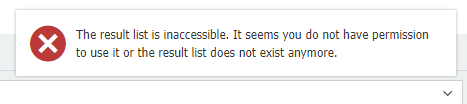
En outre, un message d'erreur similaire s'affiche lorsque l'on tente de remplir un champ d'index ;
"Les données de la liste de sélection ne peuvent pas être récupérées. Result dialog with ID 'xxxxxx-xxxxx-xxxx-xxxx' does not exist, or you don't have permissions to access it"
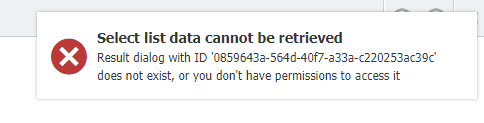
Solution :
Les messages d'erreur ci-dessus sont apparus parce que vous n'avez pas les autorisations suffisantes pour accéder à la liste de résultats utilisée par la boîte de dialogue de recherche. Veuillez consulter le guide suivant pour savoir comment accorder les autorisations nécessaires à la liste de résultats ;
- Vérifiez quelle boîte de dialogue de recherche l'utilisateur utilise. Si vous cliquez sur l'onglet Recherche, chaque boîte de dialogue de recherche sera listée avec l'armoire dans laquelle la recherche sera effectuée.
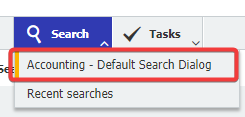
- Pour vérifier quelle liste de résultats est utilisée par la boîte de dialogue de recherche, accédez à la page "Configurations" dans le menu déroulant sous votre nom d'utilisateur et accédez au plugin File Cabinets.
Veuillez noter que vous pouvez avoir besoin de droits d'administration pour accéder au plugin File Cabinets.

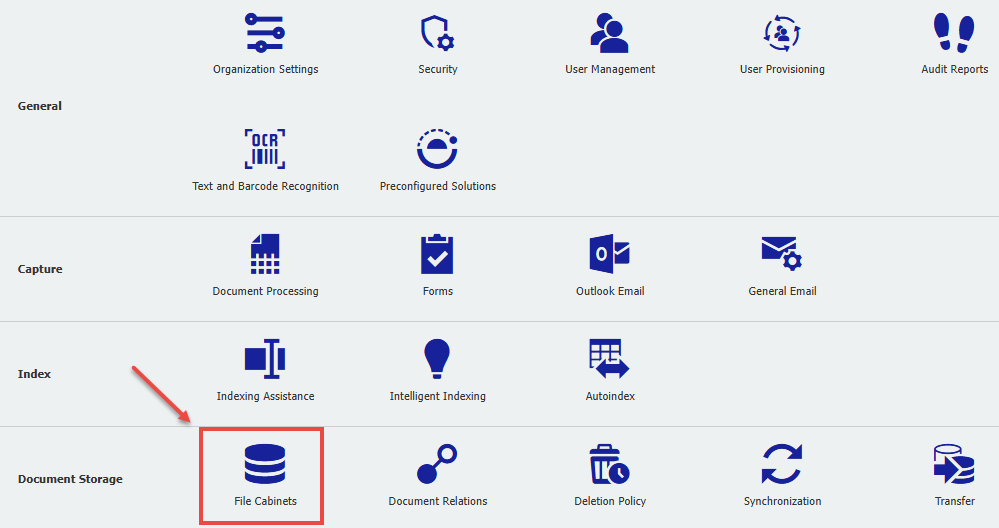
- Double-cliquez sur l'armoire dans laquelle l'utilisateur tente d'effectuer une recherche.

- Naviguez jusqu'à l' onglet "Dialogues" et localisez le dialogue de recherche utilisé par l'utilisateur concerné. Une fois localisé, cliquez sur le dialogue de recherche.
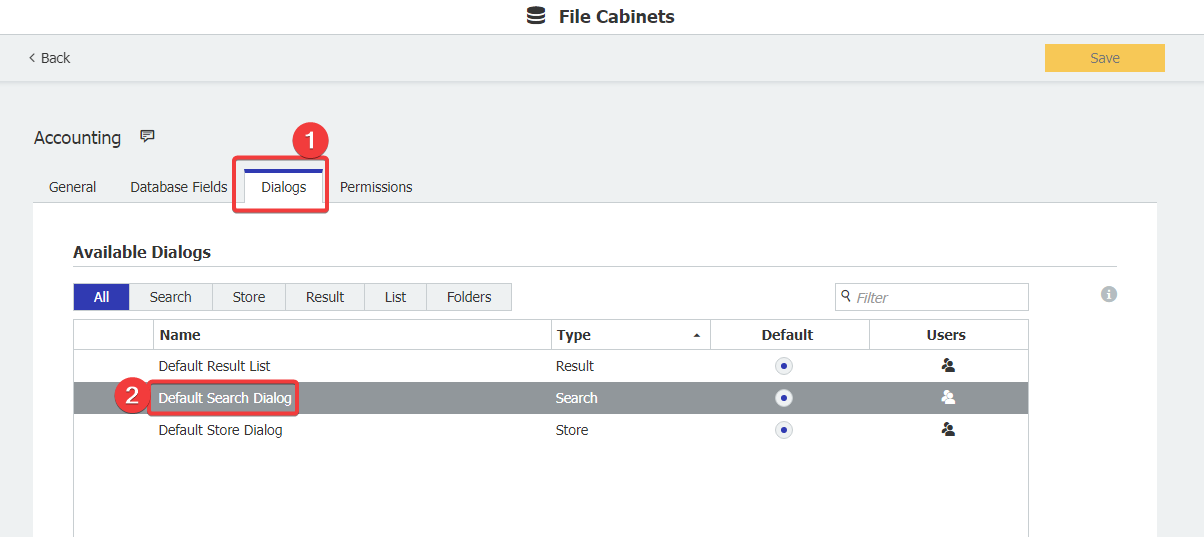
- Faites défiler jusqu'au bas des paramètres de la boîte de dialogue de recherche et cliquez sur "Plus d'options".
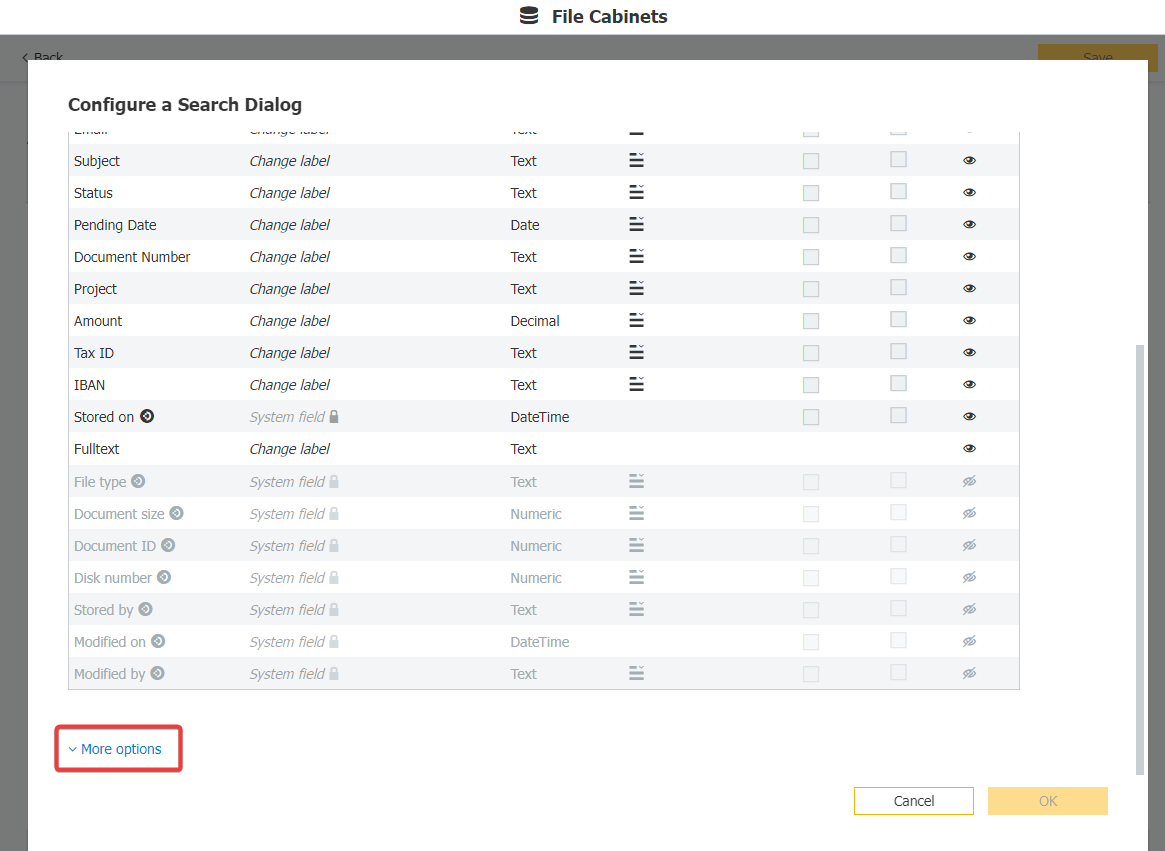
- À droite de "Choisissez la liste de résultats à utiliser pour cette recherche", vous verrez quelle liste de résultats est utilisée par la boîte de dialogue de recherche. Dans notre exemple, la liste de résultats utilisée par la boîte de dialogue de recherche est la liste de résultats par défaut. Cliquez sur "Annuler" en bas à droite pour quitter la configuration de cette boîte de dialogue.
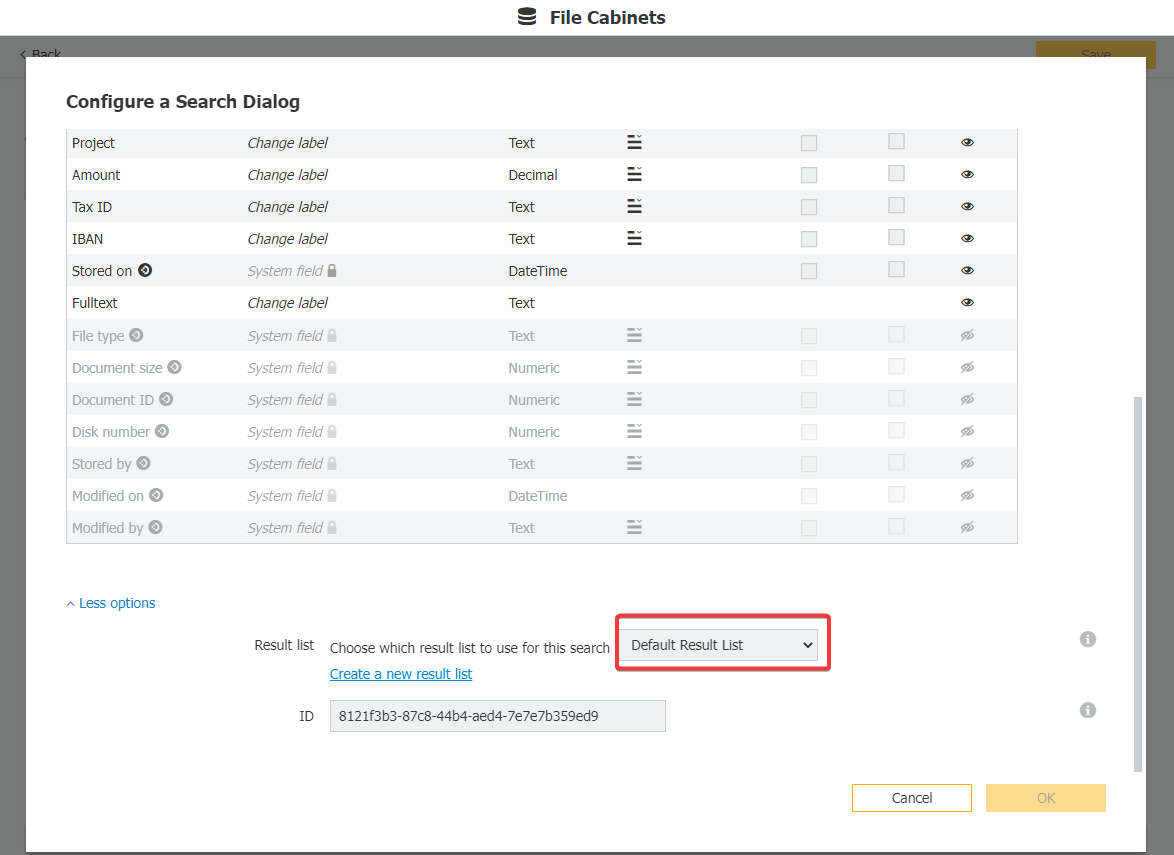
- Localisez la liste de résultats utilisée et cliquez sur l'icône " Utilisateurs" sur le côté droit de la boîte de dialogue.
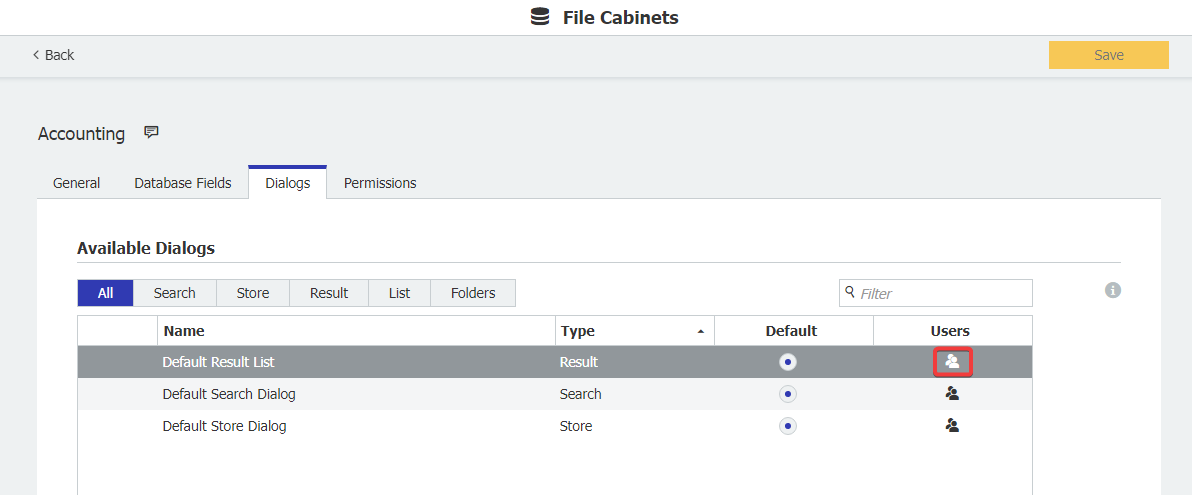
- Cochez le(s) nom(s) d'utilisateur pour autoriser l'accès à cette liste de résultats. Une fois que vous avez terminé, cliquez sur OK dans le coin inférieur droit.
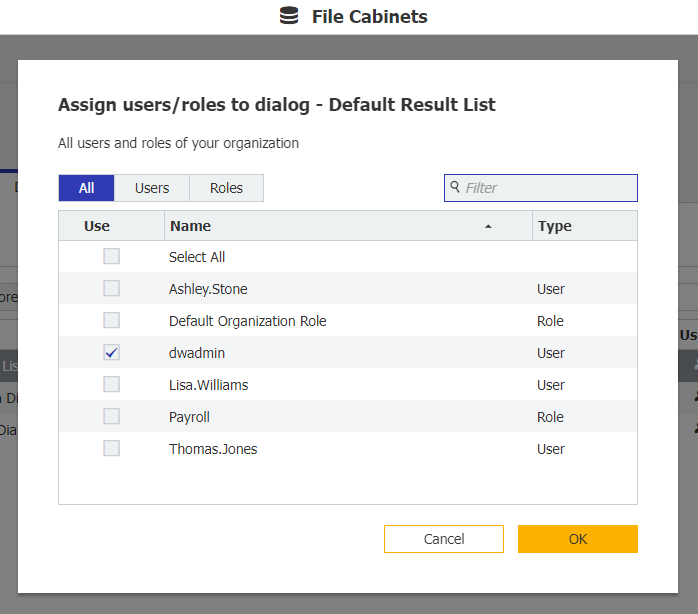
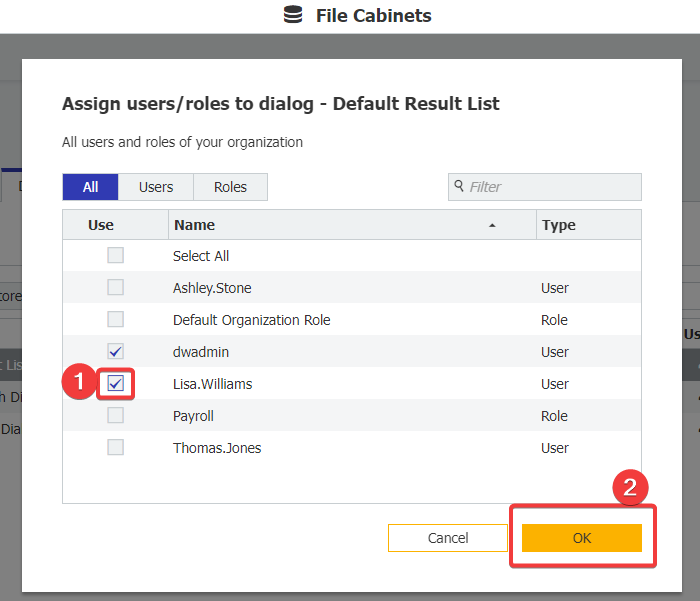
- Cliquez sur Enregistrer dans le coin supérieur droit. Une fois l'opération terminée, demandez à l'utilisateur d'actualiser sa page ou de se déconnecter et de se reconnecter. L'utilisateur devrait maintenant être en mesure d'effectuer des recherches dans l'armoire à dossiers sans erreur.
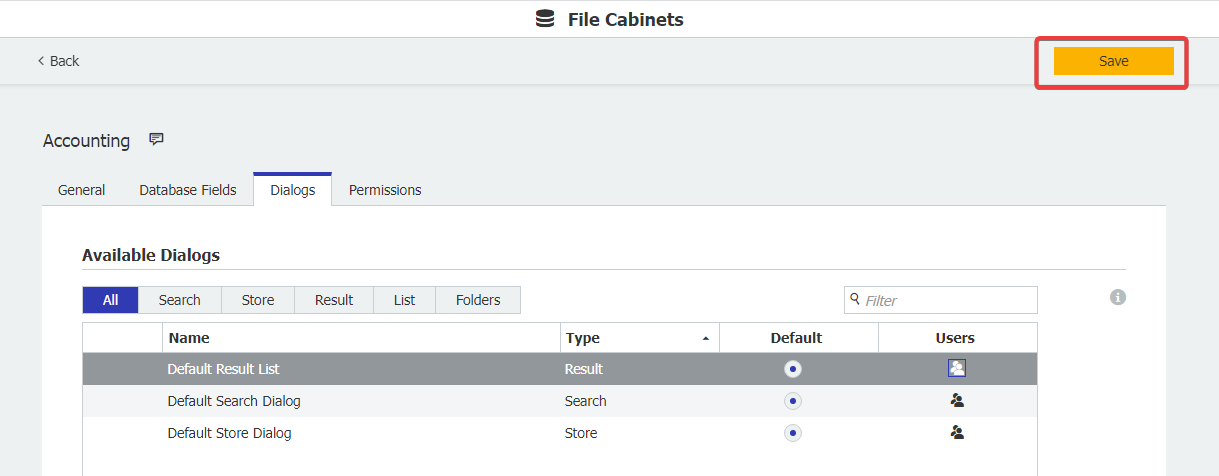
Ce KBA s'appliqueaussi bien aux organisations en nuage qu'aux organisations sur site.
Veuillez noter : Cet article est une traduction de l'anglais. Les informations contenues dans cet article sont basées sur la ou les versions originales des produits en langue anglaise. Il peut y avoir des erreurs mineures, notamment dans la grammaire utilisée dans la version traduite de nos articles. Bien que nous ne puissions pas garantir l'exactitude complète de la traduction, dans la plupart des cas, vous la trouverez suffisamment informative. En cas de doute, veuillez revenir à la version anglaise de cet article.


